

Запуск действий
После того как вы создали конфигурацию и указали расписание для создания бэкапов, резервное копирование происходит автоматически в соответствии с вашими настройками. Однако вы можете управлять резервным копированием вручную с помощью действий Backup manager, описанных ниже.
Чтобы выполнить действия, кликните Actions наверху страницы Backup manager и выберите необходимое действие. Действие будет выполнено для кластера, указанного в поле Cluster, которое расположено рядом с Actions.
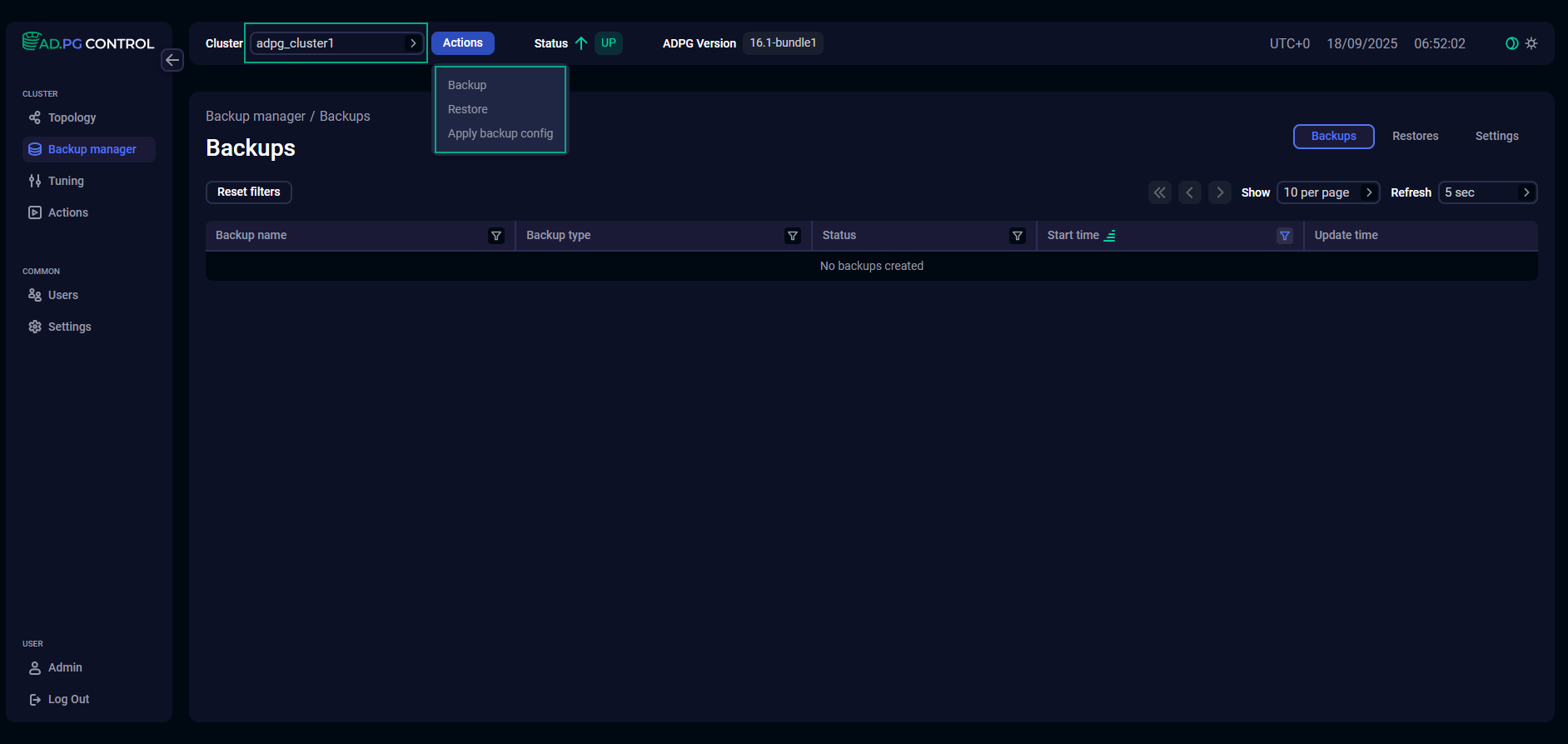
Доступны следующие действия:
Backup
Действие Backup позволяет создать бэкап. Резервное копирование производится на лидере. Чтобы запустить действие, кликните Backup в списке действий на странице Backup manager.
Открывшееся окно содержит следующие поля:
-
Type — тип бэкапа. Возможные значения:
Full— полный,Incr— инкрементальный,Diff— дифференциальный. -
Date created — текущие дата и время (timestamp). Нередактируемое поле.
-
Configuration — версия конфигурации, которая будет применена. Нажмите на название конфигурации, чтобы открылась вкладка Configuration, где можно просмотреть и при необходимости изменить параметры конфигурации. Нередактируемое поле.
Установите значения полей в соответствии с вашими требованиями и нажмите Run.
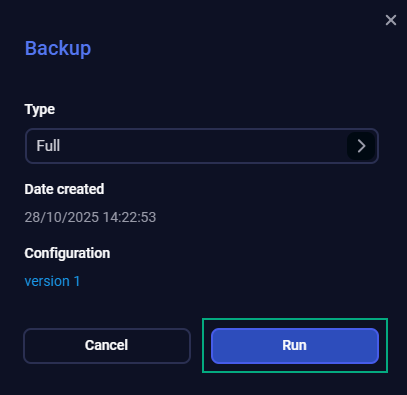
Созданные бэкапы отображаются на вкладке Backups страницы Backup manager.
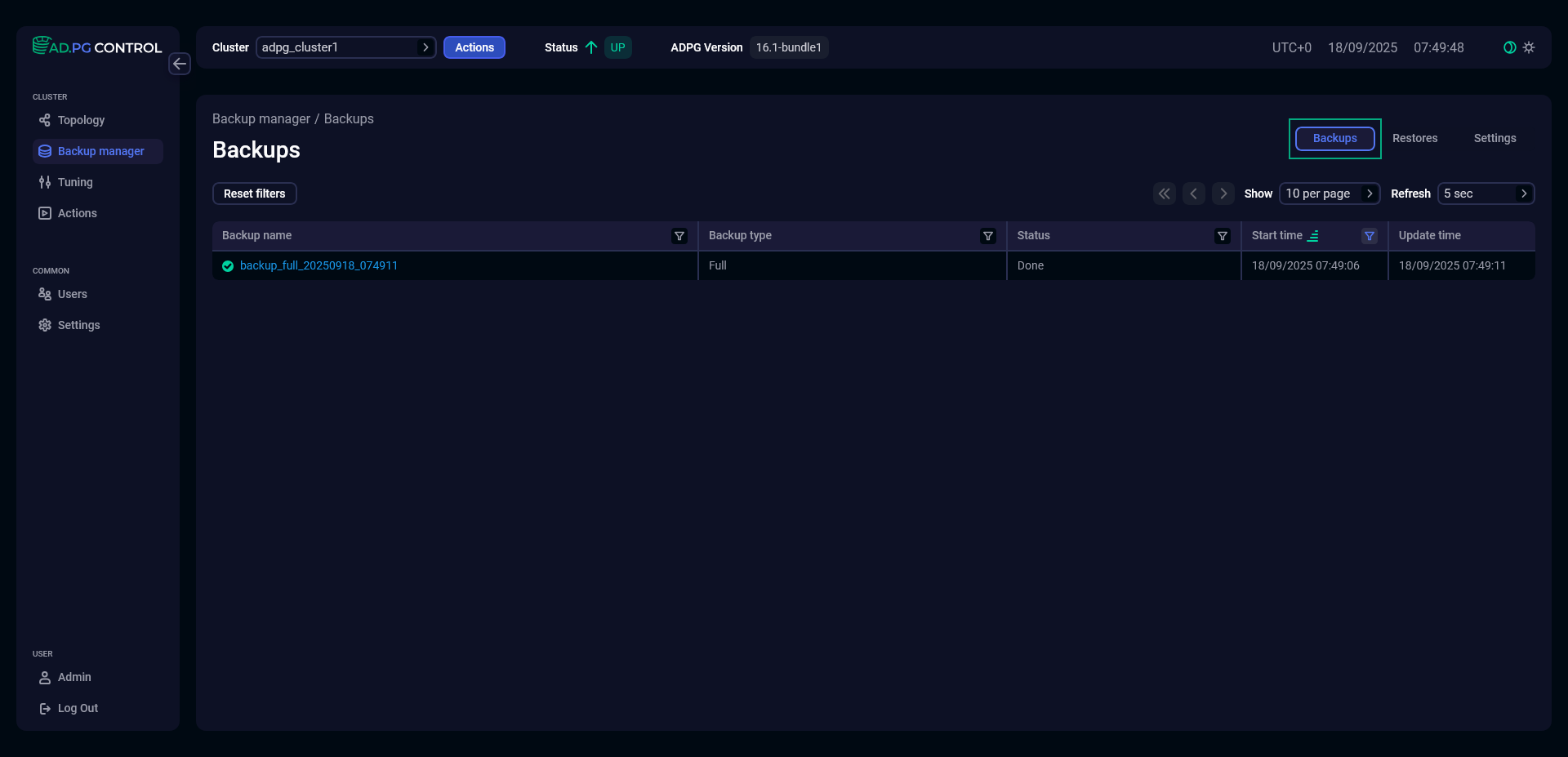
Restore
Действие Restore позволяет восстановить базы данных на всех нодах кластера. Чтобы выполнить действие, нажмите Restore в списке действий на странице Backup manager — откроется окно действия.
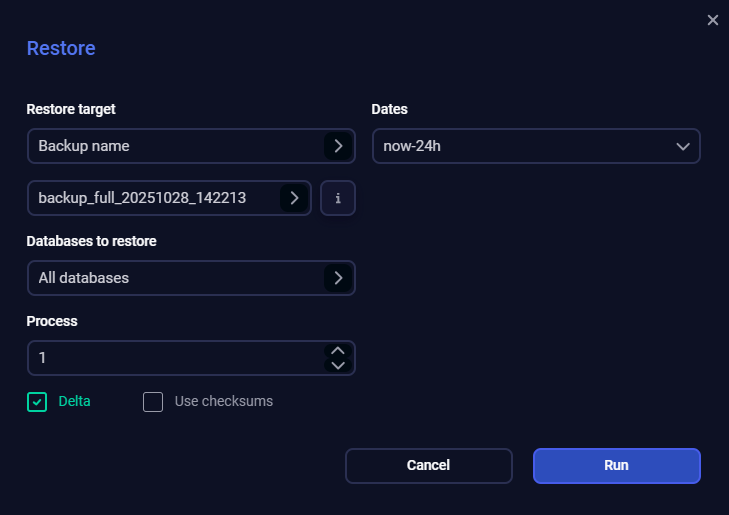
Окно действия Restore содержит следующие поля:
-
Restore target — определяет каким способом будет произведено восстановление. В настоящее время поддерживается только восстановление из бэкапа, которому соответствует значение
Backup name. Под этим полем отображается раскрывающийся список с доступными бэкапами, позволяющий выбрать бэкап, из которого необходимо восстановиться. Нажмите, чтобы просмотреть подробную информацию о выбранной резервной копии:
-
Date created — дата и время (timestamp) создания бэкапа.
-
Backup type — тип бэкапа. Возможные значения:
Full— полный,Incr— инкрементальный,Diff— дифференциальный. -
Configuration — версия конфигурации, которая была применена. Нажмите на название конфигурации, чтобы открылась вкладка Configuration, где можно просмотреть параметры.
-
-
Dates — период времени, за который список бэкапов доступен в раскрывающемся списке. Вы можете выбрать этот период как диапазон (по умолчанию) или указать его, воспользовавшись календарем.
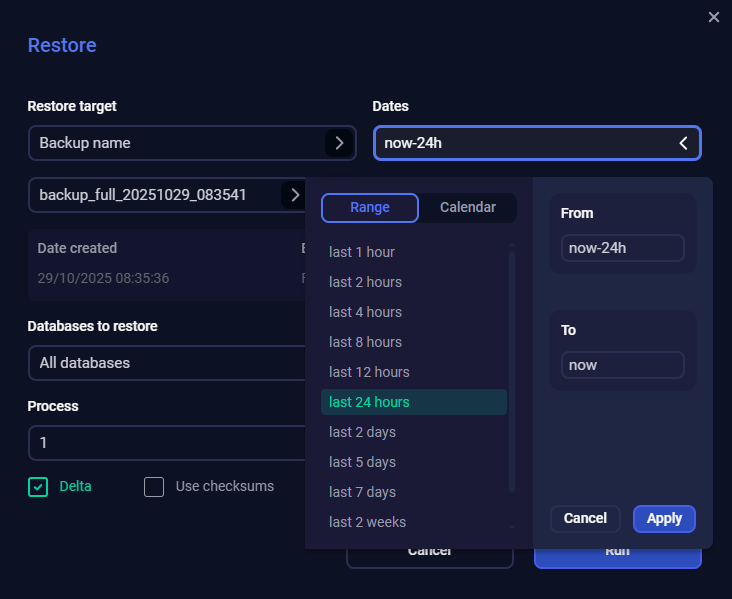 Выбор диапазона
Выбор диапазонаЧтобы выбрать период времени в формате
от <дата> до <дата>, нажмите Calendar.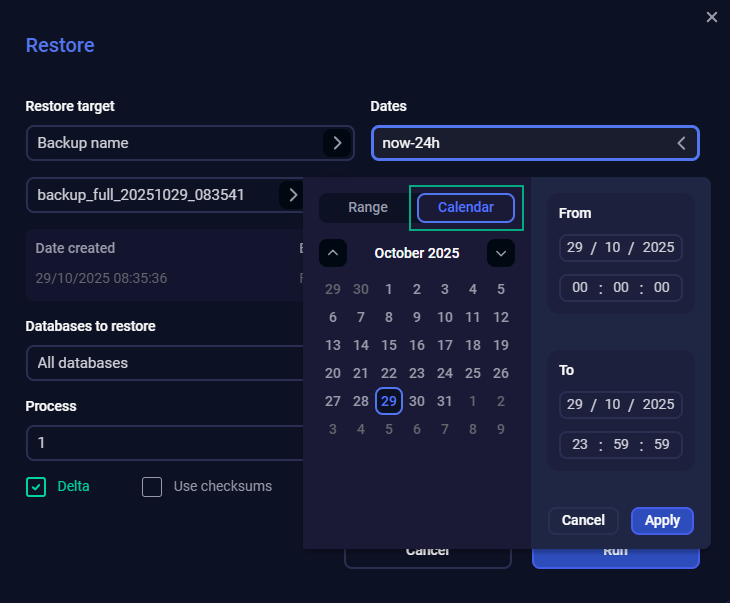 Выбор периода времени в календаре
Выбор периода времени в календаре -
Databases to restore — базы данных, которые необходимо восстановить из выбранной резервной копии. В настоящий момент нельзя восстановить базу данных с именем
postgres, если она является единственной базой данных в бэкапе. Это приведет к ошибке до запуска действия. -
Process — максимальное количество процессов
pgbackrest, выполняющих декомпрессию и перенос файлов, используемых в ходе операции восстановления. -
Delta — флаг, указывающий, что следует восстанавливать из бэкапа только те файлы, в которых есть изменения по сравнению с существующими файлами в каталоге данных PostgreSQL. Эта опция может значительно ускорить процесс восстановления. Если флаг Delta не установлен, все файлы в каталоге данных будут удалены перед операцией восстановления.
-
Use checksums — флаг, указывающий, использовать ли контрольные суммы (checksum) вместо меток времени (timestamp), чтобы определить, следует ли заменить файл его обновленной версией из бэкапа. Использование контрольных сумм безопаснее, но может замедлять операции восстановления больших файлов. Флаг Use checksums доступен, если установлен флаг Delta.
После установки значений полей нажмите Run, чтобы выполнить действие Restore.
Выполненные восстановления отображаются на вкладке Restores страницы Backup manager.
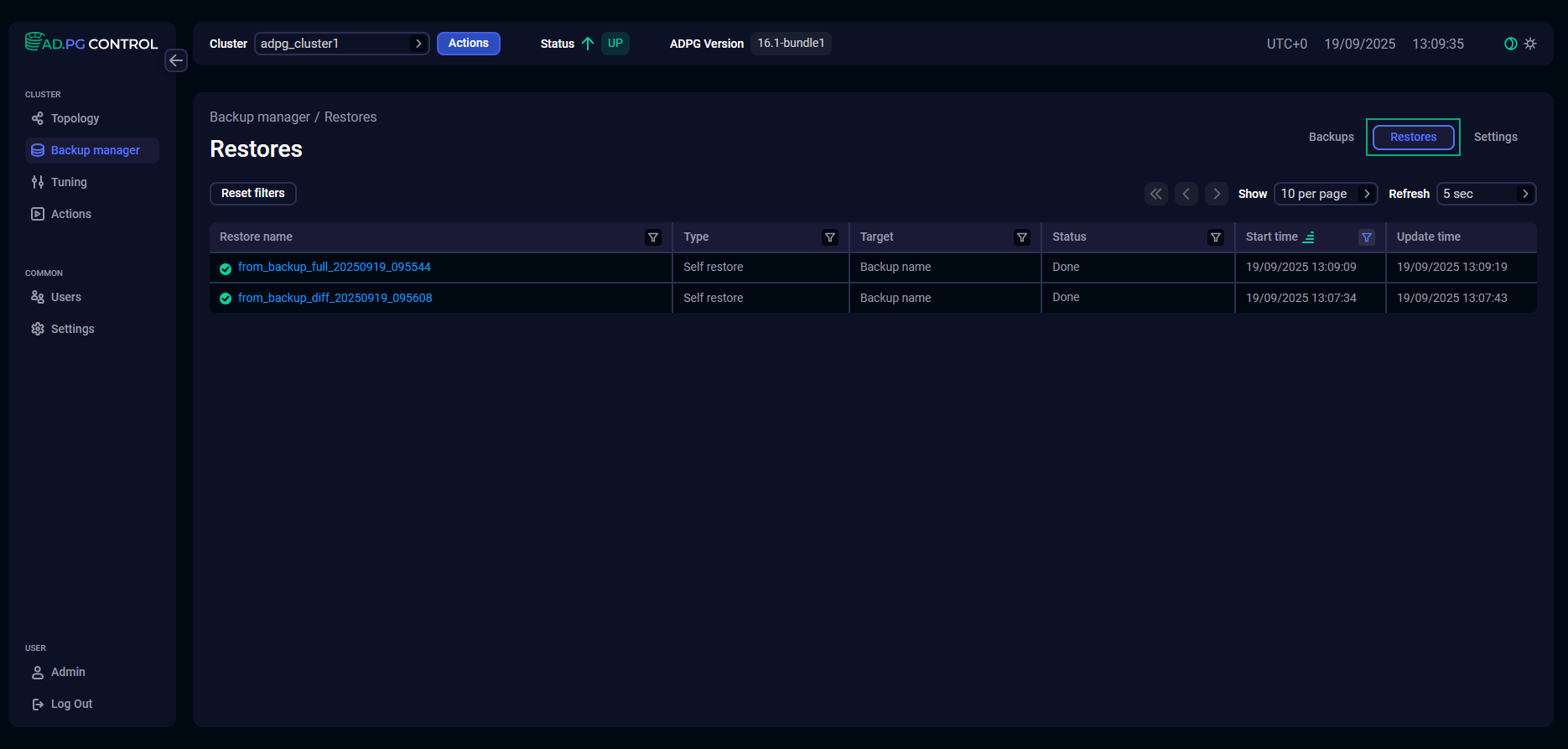
|
ПРИМЕЧАНИЕ
В настоящий момент для того чтобы действие Restore выполнилось без ошибок, в кластере должны присутствовать базы данных с именами, отличными от имени базы данных по умолчанию — postgres.
|
Apply backup config
Действие Apply backup config открывает вложенную вкладку Configuration вкладки Backup manager → Settings. На ней примененная конфигурация резервного копирования помечается как current.
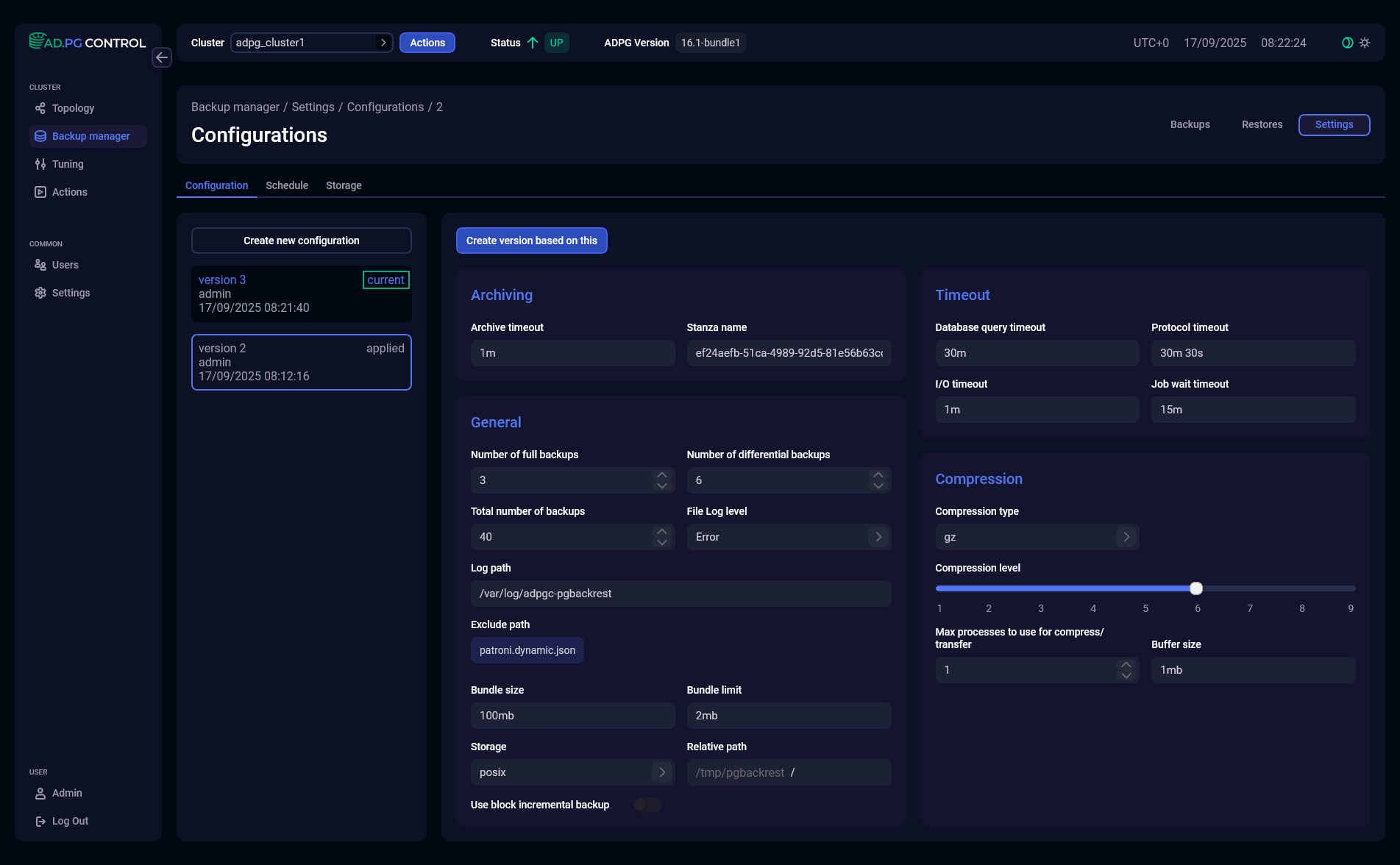
Вы можете создать новую конфигурацию на этой вкладке. ADPG Control автоматически применит эту новую конфигурацию после того, как вы её сохраните.